Si vous avez déjà essayé d'enregistrer l'écran de votre Mac, vous savez probablement que QuickTime est le meilleur façon de le faire. Il prend en charge l'enregistrement d'écrans entiers, des régions sélectives et vous permet même d'enregistrer des voix off en même temps, à l'aide des microphones intégrés de votre Mac. Cependant, il y a une fonctionnalité qui manque à la solution d'enregistrement d'écran par ailleurs parfaite, et c'est la possibilité d'enregistrer les sons du système. Je veux dire, bien sûr, vous pouvez émettre les sons sur les haut-parleurs de votre ordinateur portable et espérer que le micro le capte suffisamment fort pour être audible, mais ce n'est pas vraiment une solution. Donc, dans cet article, je vais vous dire exactement comment enregistrer un écran avec de l'audio sur des ordinateurs macOS.
Passer l'audio entre les applications à l'aide de Soundflower
Soundflower est une application Mac qui permet aux utilisateurs d'acheminer l'audio d'une application pour servir d'entrée pour une autre application. Disons que vous jouez une chanson sur iTunes et que vous voulez que cette chanson soit enregistrée dans un enregistrement d'écran. Soundflower peut vous permettre de faire en sorte que la sortie iTunes agisse comme entrée pour l'enregistrement d'écran QuickTime, sans avoir à compter sur les haut-parleurs et les microphones du Mac (quelle que soit la qualité de leur son).
- Afin d'enregistrer les deux écrans et audio sur les ordinateurs Mac, vous devrez installer Soundflower, premier. Pour ce faire, visitez simplement ce lien GitHub et cliquez sur le bouton «Soundflower-2.0b2.dmg» lien pour télécharger le programme d'installation de Soundflower.
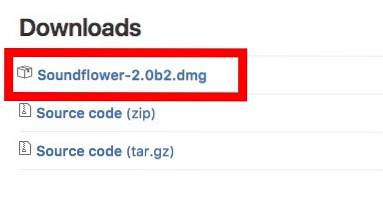
- Une fois que vous avez fait cela, installez simplement l'application sur votre Mac.
Acheminer l'audio entre les applications
Maintenant que vous avez installé l'application sur votre Mac, vous pouvez commencer à enregistrer l'écran et l'audio. Pour ce faire, suivez simplement les étapes ci-dessous:
- Tout d'abord, appuyez et maintenez "Option", puis cliquez sur le Le volume icône dans la barre de menus. (Sur macOS Sierra, vous pouvez simplement cliquer sur la barre de menus.), Cela exposera une liste d'options pour les périphériques d'entrée et de sortie. Sous Périphériques de sortie, sélectionnez «Soundflower (2 canaux)».
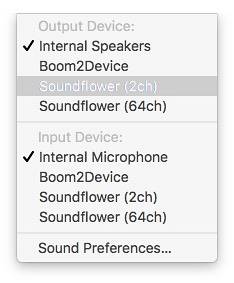
- Ouvrez maintenant QuickTime et accédez à Déposer -> Nouvel enregistrement d'écran. Cliquez sur la petite flèche de divulgation sur le côté du bouton d'enregistrement, et dans le menu qui apparaît, sélectionnez Soundflower (2 canaux) comme le microphone.
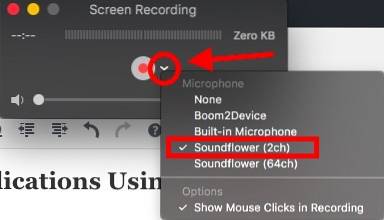
Cliquez simplement sur le bouton d'enregistrement pour commencer l'enregistrement. Essayez de lire une chanson sur iTunes, et une fois que vous arrêtez l'enregistrement, lisez-le, vous entendrez également le son.
Alors, qu'a fait Soundflower? Soundflower a simplement pris l'audio qui était censé être émis vers les haut-parleurs (ou les écouteurs) et l'a acheminé vers QuickTime Player. Le lecteur QuickTime, à son tour, utilisait le canal Soundflower comme microphone, de sorte que tout son envoyé par Soundflower était enregistré dans l'enregistrement d'écran..
Désinstallation de Soundflower
Bien que Soundflower soit une très bonne application, il existe certains cas où la sortie est définie sur Soundflower par défaut, ce qui entraîne beaucoup de tracas, de panique et de frénésie fondamentalement indésirable. Si vous rencontrez un problème similaire, vous souhaiterez peut-être désinstaller l'application Soundflower, mais l'application ne se trouve pas dans le dossier Applications de votre Mac. C'est parce que Soundflower n'est qu'une extension du noyau, et non une application elle-même, c'est pourquoi il n'est pas si simple de le sortir du système, mais ce n'est pas trop difficile non plus..
- Si vous regardez le dmg que nous avons téléchargé pour installer Soundflower, il y a un fichier sous le nom de «Désinstaller Soundflower.scpt». Il s'agit d'un AppleScript destiné à désinstaller Soundflower, si jamais vous en avez besoin.
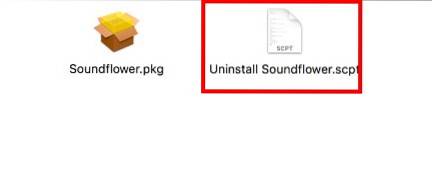
- Pour l'utiliser, double-cliquez simplement sur le nom du fichier pour ouvrir le script dans Script Editor, et cliquez sur le bouton de lecture.
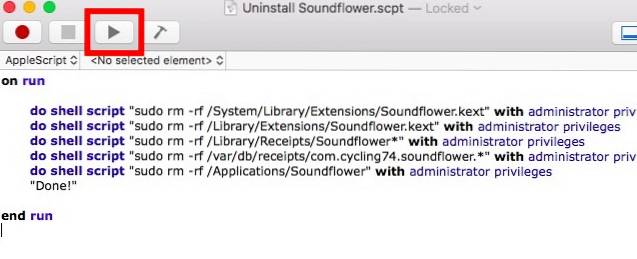
- Entrez votre mot de passe de connexion et alto! Juste comme ça, Soundflower a été effacé de votre Mac.
Si vous regardez à nouveau les options sonores, vous verrez probablement encore Soundflower comme une entrée et une sortie disponibles. Pour résoudre ce problème, vous devrez redémarrer votre ordinateur, et une fois que vous avez fait cela, Soundflower ne vous ennuiera plus.
VOIR AUSSI: Comment utiliser l'enregistreur d'écran intégré de Windows 10
Écran d'enregistrement avec audio sur Mac
C'est ainsi que vous pouvez enregistrer à la fois l'écran et l'audio sur les ordinateurs Mac. Cela s'avérera extrêmement pratique pour les personnes qui réalisent des vidéos d'enregistrement d'écran pour YouTube et d'autres plates-formes de partage de vidéos, en particulier les personnes qui enregistrent des vidéos de gameplay et qui souhaitent enregistrer les sons du jeu avec l'enregistrement d'écran, afin que le spectateur obtienne l'expérience complète de regarder la vidéo. Soundflower résout ce problème exact avec l'enregistrement d'écran sur le Mac.
Avez-vous déjà eu besoin d'enregistrer l'écran et l'audio sur des ordinateurs Mac? Si oui, quelle solution avez-vous utilisée? Si vous connaissez une autre solution plus simple à ce problème que celle que nous avons mentionnée dans cet article, faites-le nous savoir dans la section commentaires ci-dessous.
 Gadgetshowto
Gadgetshowto



